用户在更新Windows11系统后,发现自己的网络无法使用,最主要的原因就是该网络被系统禁用了,那么用户想要重新进行启用的话,小编下面的文章中讲解的教程方法就能够很好地帮助到
用户在更新Windows11系统后,发现自己的网络无法使用,最主要的原因就是该网络被系统禁用了,那么用户想要重新进行启用的话,小编下面的文章中讲解的教程方法就能够很好地帮助到大家。
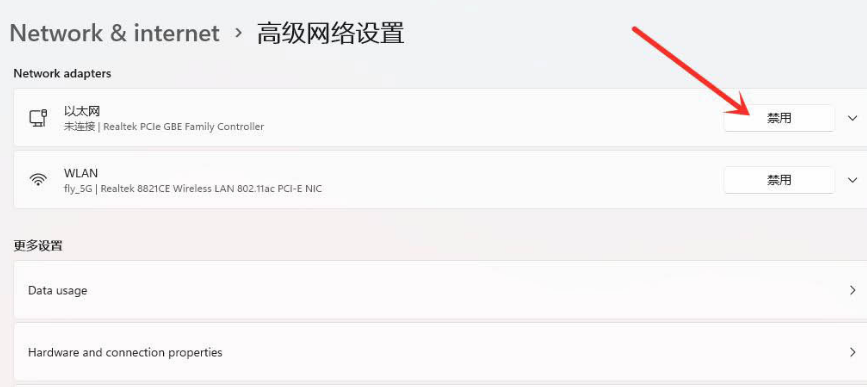
Windows11网络启用教程分享
1.鼠标右键点击桌面右下角的网络图标,打开网络和internet设置页面
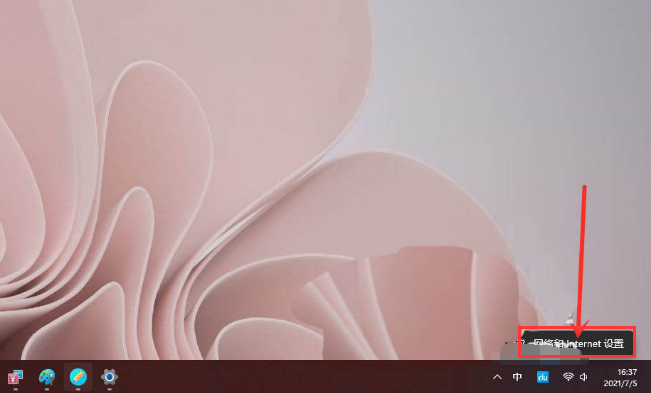
2.在跳出的弹框中找到并点击高级网络设置按钮
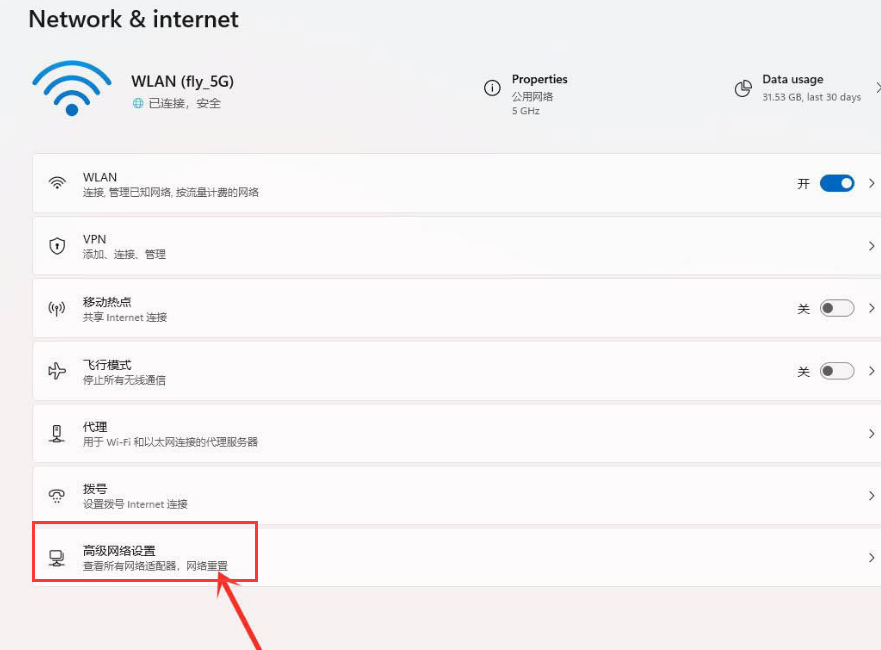
3.将禁用的网络设备点击切换成启用即可
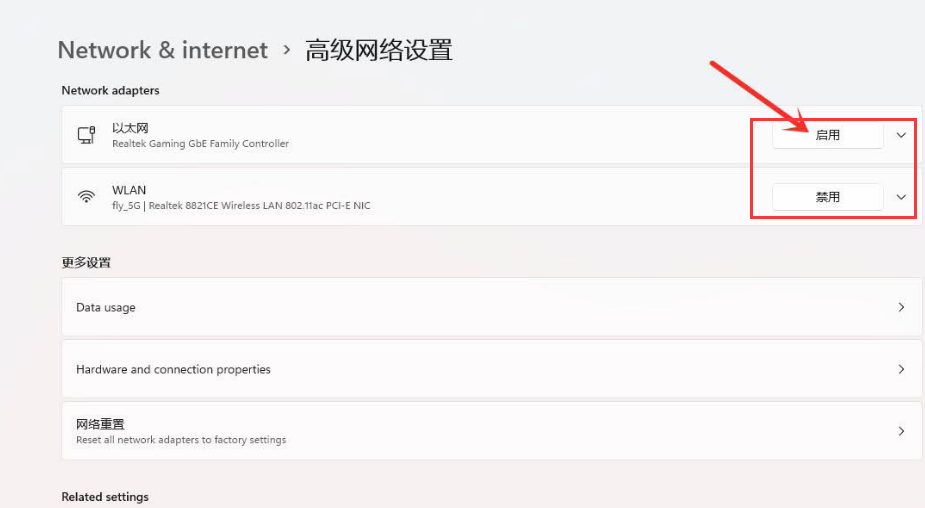
科技进步的速度总是让人目不暇接,掌握了以上的技能,你又为自己的知识库增加了一点储备,IE浏览器中文网站还有更多惊喜等你来发现哦。
win11使用教程大全系统更新介绍页面变化功能特性升级注意事项关机键位置与MacOS12系统对比介绍操作教程开启正常模式查看TPM 2.0关闭防火墙开启多显示器校准时间显示添加中文输入下载五笔输入查看ip地址开启安全中心查看控制面板添加休眠菜单取消粘滞键暂停更新开启自动登录刷新页面方法开启最佳性能添加回收站音量调整调整任务栏添加打印设备游戏独立运行开启深色模式桌面语音栏查看cpu性能查看隐藏文件退回win10系统打开触摸键盘隐藏菜单栏预览体验计划空白解决方法创建开始菜单快捷方式不支持tpm2.0解决办法介绍►点击可进入Windows11文章专区◄